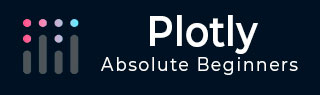
- Plotly教程
- 阴谋 - 主页
- Plotly - 简介
- Plotly - 环境设置
- Plotly - 在线和离线绘图
- 使用 Jupyter Notebook 内联绘图
- Plotly - 包结构
- Plotly - 导出到静态图像
- Plotly - 传奇
- Plotly - 设置轴和刻度的格式
- Plotly - 子图和插图
- Plotly - 条形图和饼图
- Plotly - 散点图、Scattergl 图和气泡图
- Plotly - 点图和表格
- Plotly - 直方图
- Plotly - 箱线图小提琴图和等高线图
- Plotly - 分布图、密度图和误差条图
- Plotly - 热图
- Plotly - 极坐标图和雷达图
- Plotly - OHLC 图表瀑布图和漏斗图
- Plotly - 3D 散点图和曲面图
- Plotly - 添加按钮/下拉菜单
- Plotly - 滑块控制
- Plotly -FigureWidget 类
- 与pandas和袖扣密谋
- 使用 Matplotlib 和 Chart Studio 绘图
- 非常有用的资源
- Plotly - 快速指南
- Plotly - 有用的资源
- Plotly - 讨论
Plotly - 滑块控制
Plotly 有一个方便的滑块,可用于通过滑动位于渲染图底部的控件上的旋钮来更改图的数据视图/样式。
滑块控件由不同的属性组成,如下所示 -
需要使用steps属性来定义旋钮在控件上的滑动位置。
method 属性具有可能的值,如restyle | 重新布局| 动画 | 更新 | 跳过,默认为restyle。
args 属性设置要传递给幻灯片方法中设置的 Plotly 方法的参数值。
现在,我们在散点图上部署一个简单的滑块控件,当旋钮沿着控件滑动时,它将改变正弦波的频率。滑块配置为 50 级。首先添加频率递增的 50 条正弦波曲线迹线,除第 10 条迹线外的所有迹线均设置为可见。
然后,我们使用restyle方法配置每个步骤。对于每个步骤,所有其他步骤对象的可见性设置为false。最后,通过初始化 sliders 属性来更新Figure 对象的布局。
# Add traces, one for each slider step
for step in np.arange(0, 5, 0.1):
fig.add_trace(
go.Scatter(
visible = False,
line = dict(color = "blue", width = 2),
name = "